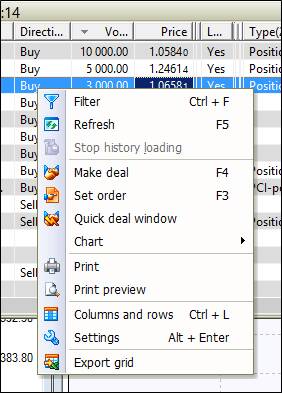- Platformlar
- İşlem Platformu
- Kullanıcı Rehberi
- NetTradeX Windows Kullanıcı Kılavuzu
- Hesap geçmişi raporu
Hesap geçmişi raporu
Belirli bir süre için hesap geçmişi raporu oluşturmak için, terminalin "Görünüm" sekmesindeki "Hesap Geçmişi" işlevini seçin.
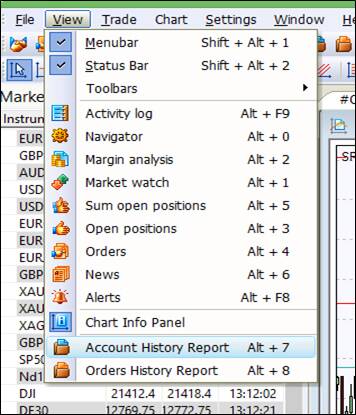
"Hesap geçmişi filtresi" penceresi açılacaktır. Bu pencerede, "Zaman aralığı" bölümünde, ayarlanan zaman aralığı için hesabın tüm ticaret ve bakiye işlemleri tablosunun oluşturulması için bir tarih aralığı ayarlayabilirsiniz:
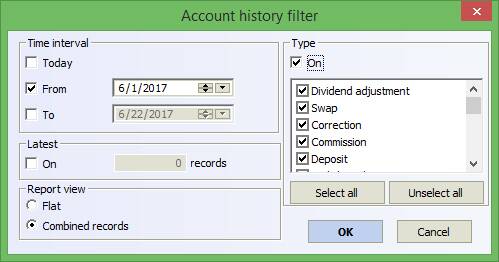
Ayrıca, bu pencereden aşağıdakileri yapabilirsiniz:
- "Talep türü" bölümünde, "Aç" onay kutusunu işiaretleyerek ve gereken işlem türlerini seçerek, oluşturulan işlem geçmişi tablosuna (varsayılan olarak tüm işlemler) dahil edilecek işlemlerin listesini düzenleyebilirsiniz;
- "Son" bölümünde, en son görüntülenen kayıtların sayısını belirtin;
- "Rapor türü" bölümünde, iki türden birini seçin.
Hesap geçmişi tablosunu oluşturmak ve ekranınızda görüntülemek için "OK" düğmesine basın - "Hesap geçmişi ..." penceresi açılacaktır. "Kombine kayıtlar" rapor türünü (varsayılan olarak) seçerken, açılış, kapanış ve sonuç bilgileri ile her pozisyon bir satırda görüntülenecektir:
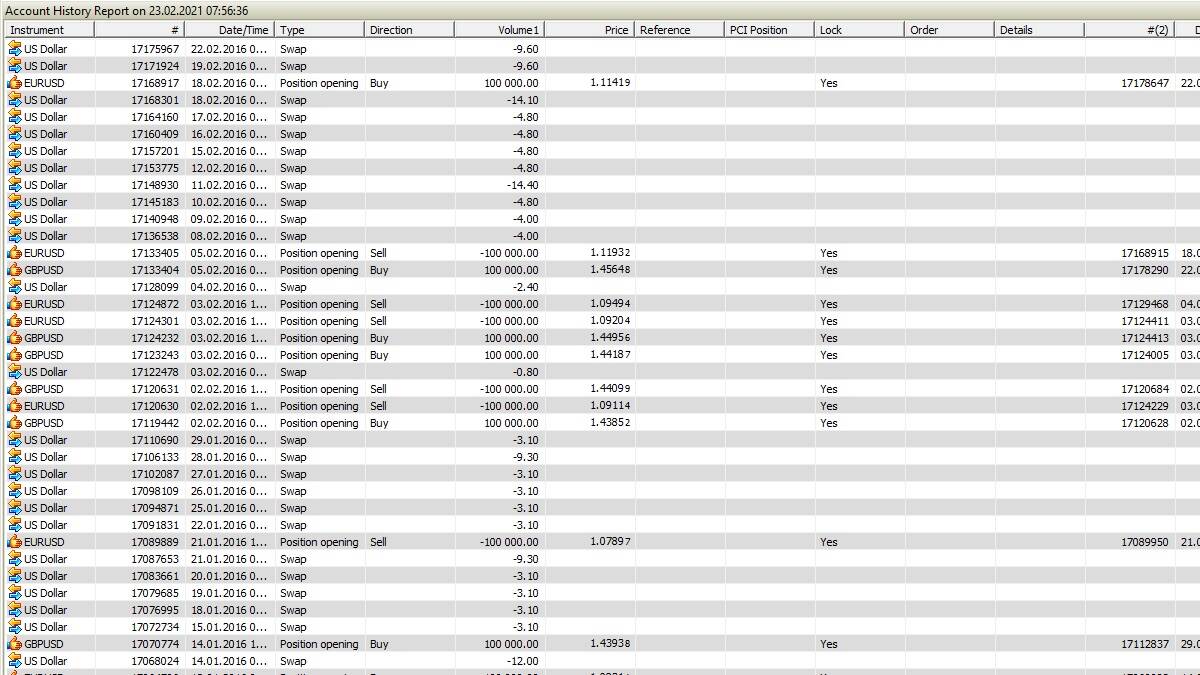
"Düz" rapor türü seçildiğinde, bir pozisyon açılışı, kapanışı ve sonucu (hesap bakiyesine geçirilmesi) üç ayrı satırda görüntülenecektir:
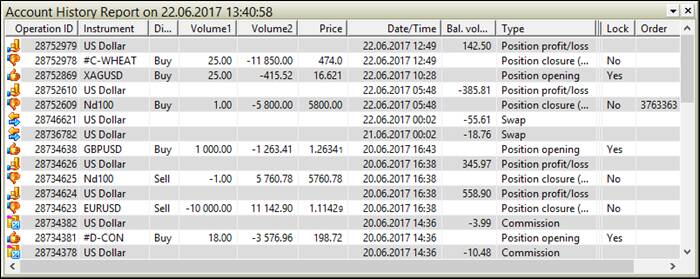
Daha sonra bu tablo, herhangi bir sütunun adına tıklayarak o sütuna göre sıralanabilir.
Rapor penceresine sağ tıklayarak, beş işlev grubu içeren bağlam menüsünü çağırabilirsiniz:
- Raporu filtrelemek ve yenilemek;
- Eğer menü, belirli enstrümanın satırı üzerinde farenin sağ tuşuyla tıkladığınızda çağrıldıysa işlem, emir ve grafik görüntülemesi diyalogları çağrılır;
- Önizleme ile yazdırma;
- Rapor tablosunun ayarları;
- Raporu ".csv" uzantılı bir dosyaya ihraç etme.